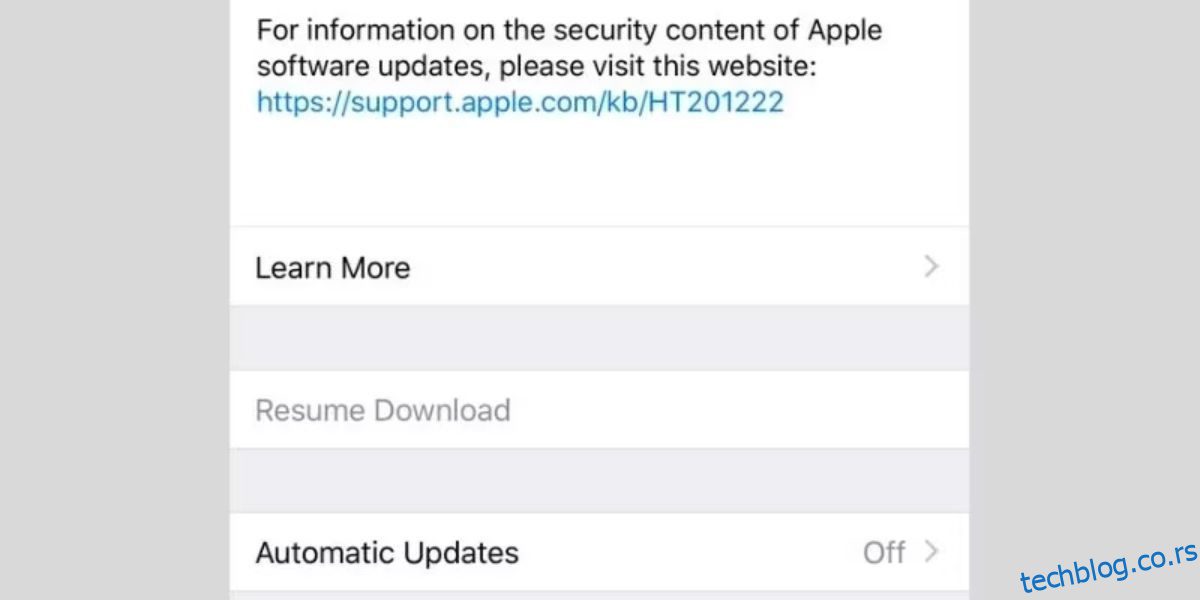Иако је нормално да иПхоне паузира ажурирање на неколико минута, понекад се можете заглавити усред преузимања без напретка, што може бити изузетно фрустрирајуће. Дакле, да видимо шта можете да урадите ако се преузимање ажурирања софтвера за иОС или иПадОС заглави на пола пута.
Преглед садржаја
1. Напуните свој иПхоне
Аппле захтева да ваш иПхоне има проценат батерије од најмање 50 процената да би преузео иОС ажурирање. Ако сте, на пример, започели преузимање на 55 процената, велика је вероватноћа да ће ниво батерије пасти испод овог потребног процента усред ажурирања.
Дакле, ово може бити разлог зашто је ажурирање иОС-а паузирано. Да бисте то решили, једноставно напуните свој иПхоне и оставите га тамо док се преузимање не заврши.
2. Ресетујте подешавања мреже
Један од најчешћих разлога за прекинуто ажурирање иОС-а је нестабилна мрежа. Ако изгубите интернет везу док се ажурирање преузима, ваш иПхоне ће аутоматски паузирати ажурирање иОС-а. Иста ствар ће се десити ако је ваша веза слаба или флуктуирајућа.
Обично ће ваш иПхоне наставити са ажурирањем када се ваша интернетска веза побољша, али то није увек случај.
Сигуран показатељ да је ваш интернет кривац за паузирано ажурирање иОС-а је засивљена опција Настави преузимање на екрану за ажурирање.
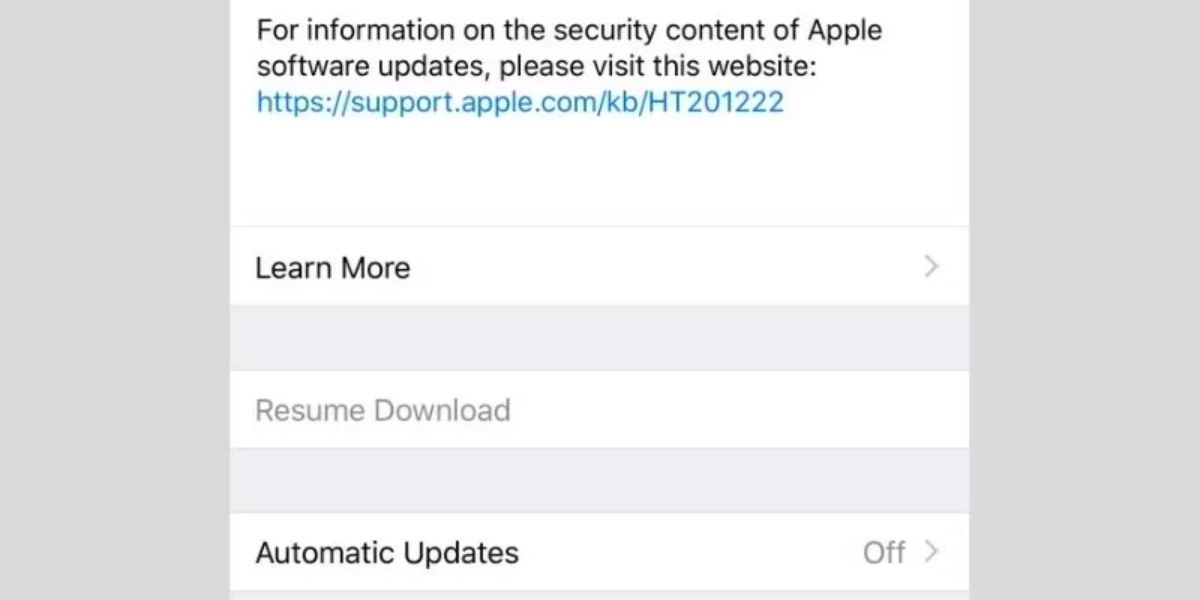
Постоји неколико исправки које можете да покушате да побољшате услове своје мреже и поништите паузирање ажурирања иОС-а:
Такође, избегавајте коришћење мобилних података вашег иПхоне-а за ажурирање иОС-а. Осим ако немате активан 5Г план на иПхоне-у 12 или новијем, Аппле вам не дозвољава да преузмете велико ажурирање иОС-а за мобилне податке.
На пример, ако намеравате да извршите надоградњу директно са иОС 16, можда ћете се суочити са проблемом где се преузимање иОС 17 паузира. Најбоље је да користите мобилне податке само за мања ажурирања или се ослоните на Ви-Фи ако је ваша веза за мобилни пренос података често спора, нестабилна или има ограничену квоту.
3. Очистите више простора за складиштење
Ако вам понестаје простора за складиштење на иПхоне-у, ажурирање може да престане пре него што се потпуно преузме. Пре него што започнете преузимање ажурирања, ваш иПхоне показује колико је датотека велика. Можете очекивати да ажурирања за иОС буду величине од 1ГБ до 6ГБ. Међутим, мораћете да се уверите да ваш уређај има двоструко више простора за складиштење да бисте преузели и инсталирали ажурирање.
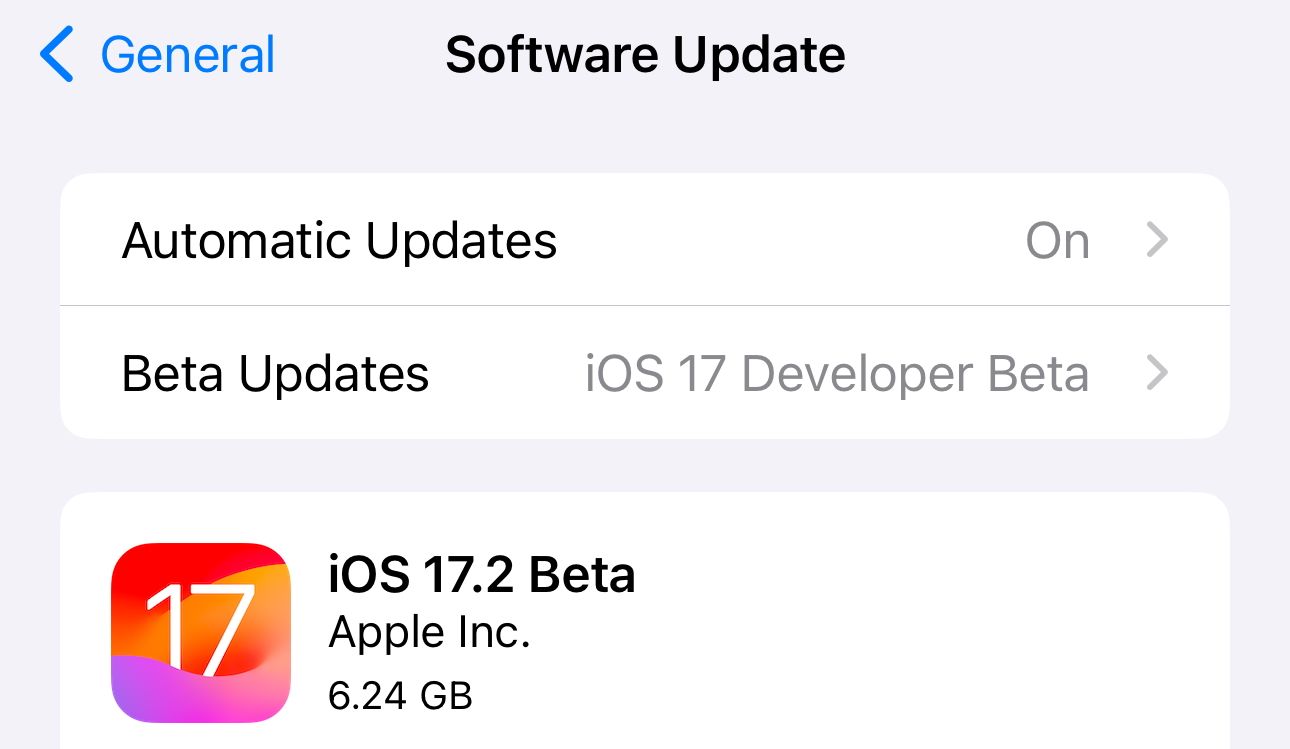
Да бисте потврдили да имате довољно простора за ажурирање, идите на Подешавања > Опште > иПхоне складиште. Ако немате довољно простора на свом уређају, покушајте да избришете неке медије или да скинете некоришћене апликације да бисте ослободили простор за складиштење на свом иПхоне-у.
Ако немате довољно простора за преузимање ажурирања, покушајте да ажурирате свој иПхоне помоћу Мац-а. На овај начин вам није потребно толико слободног простора на вашем иОС уређају. Само следите ове кораке:
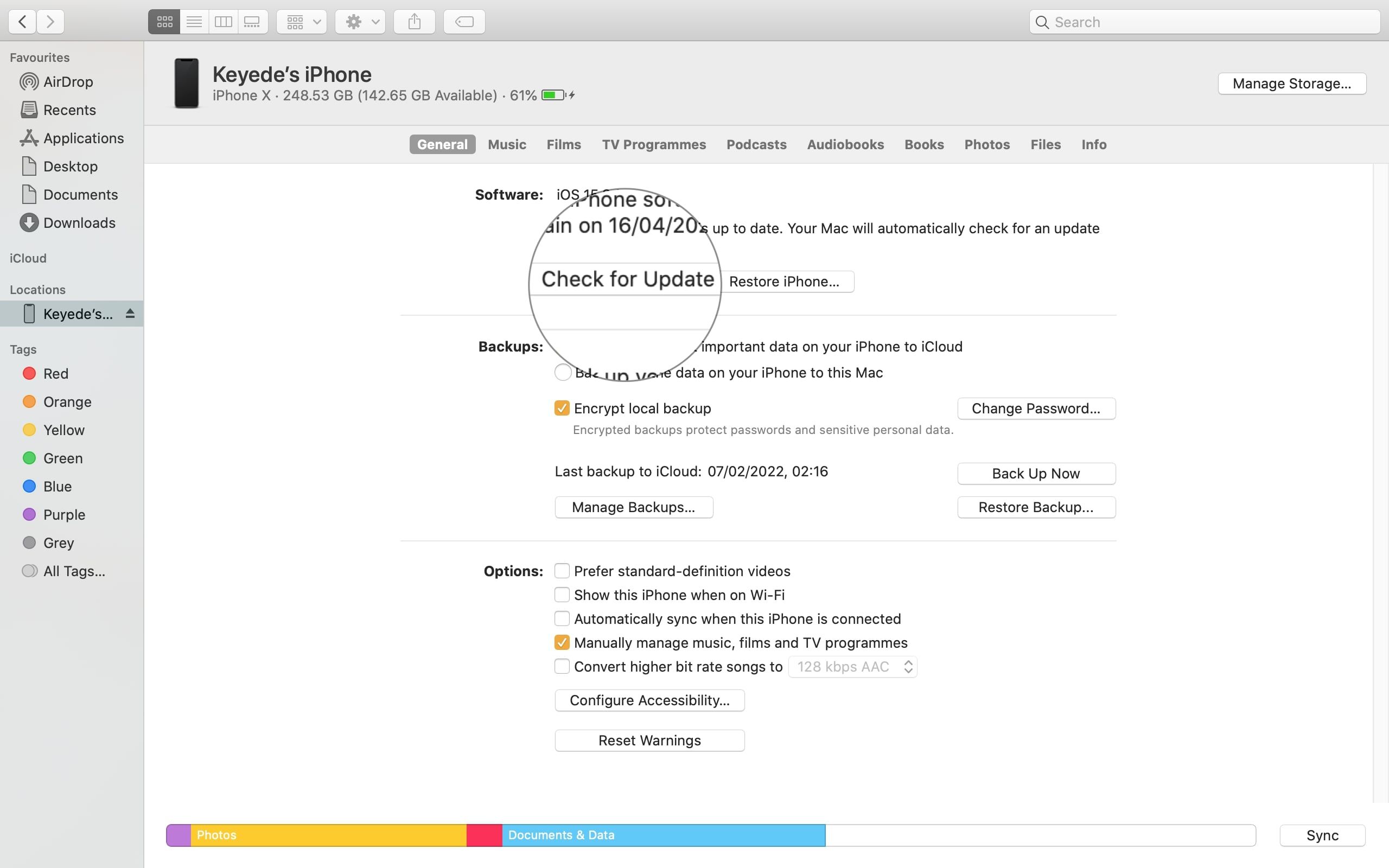
Ако имате Виндовс рачунар, пратите ове кораке користећи иТунес уместо Финдер-а.
Ако установите да имате довољно меморијског простора за ажурирање, онда то вероватно није проблем. Хајде да погледамо још исправки за прекинуто ажурирање иОС-а.
4. Уклоните бета софтвер или непотпуна ажурирања
Ако сте претходно преузели иОС бета верзију или некомплетно ажурирање, то ће скоро сигурно узроковати да ажурирање овог пута не успе.
Начин даље је деинсталирање бета верзије иОС-а или уклањање инсталационог пакета претходног ажурирања. Да бисте то урадили, отворите подешавања свог иПхоне-а, идите на Опште > иПхоне складиште и померајте надоле листу апликација док не пронађете Ажурирање софтвера. Додирните га, а затим изаберите Избриши ажурирање.
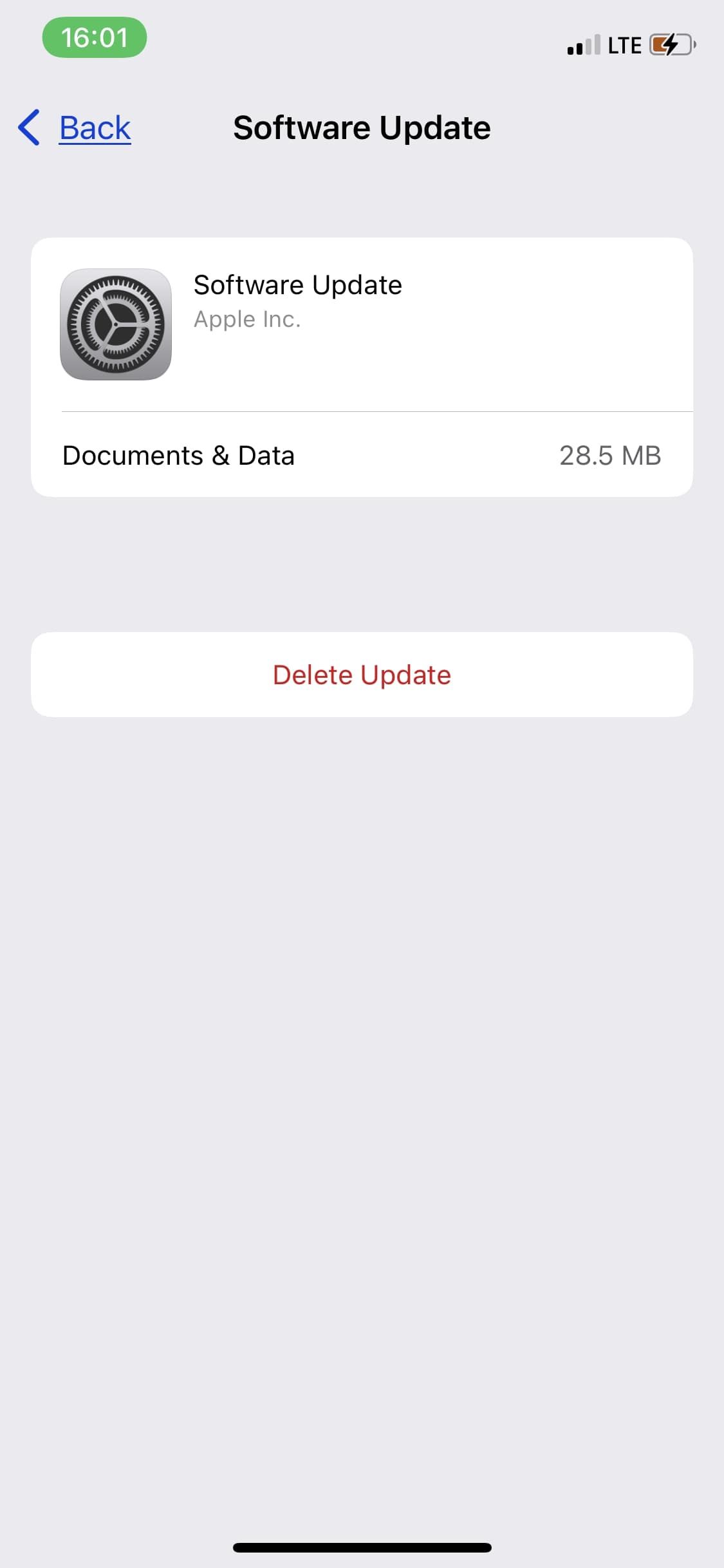
Када избришете датотеку за ажурирање, можете отићи на Опште> Ажурирање софтвера да бисте поново покренули ажурирање.
5. Искључите ограничења садржаја и приватности
Већина људи укључује ограничења садржаја и приватности да би блокирали себе или неког другог да инсталира и избрише апликације. То је такође одлична функција за родитеље који покушавају да ограниче својој деци приступ одређеном садржају.
Ако сте претходно укључили ограничење садржаја за куповину у иТунес-у и Апп Сторе-у, ажурирање иОС-а неће успети.
Да бисте уклонили ограничења, идите на Подешавања > Време екрана > Ограничења садржаја и приватности. Можете искључити сва ограничења тако што ћете искључити прекидач на врху странице или дозволити приступ одређеним категоријама. На пример, додирните иТунес & Апп Сторе Куповине да бисте креирали прилагођена правила приступа за инсталирање или брисање апликација.
6. Проверите Аппле-ову страницу статуса система
Када Аппле објави ново ажурирање за иОС, корисници иПхоне-а широм света журе да га преузму. Ово може довести до преоптерећења Аппле-ових сервера, што ће довести до застоја који ће узроковати паузирање ажурирања иОС-а.
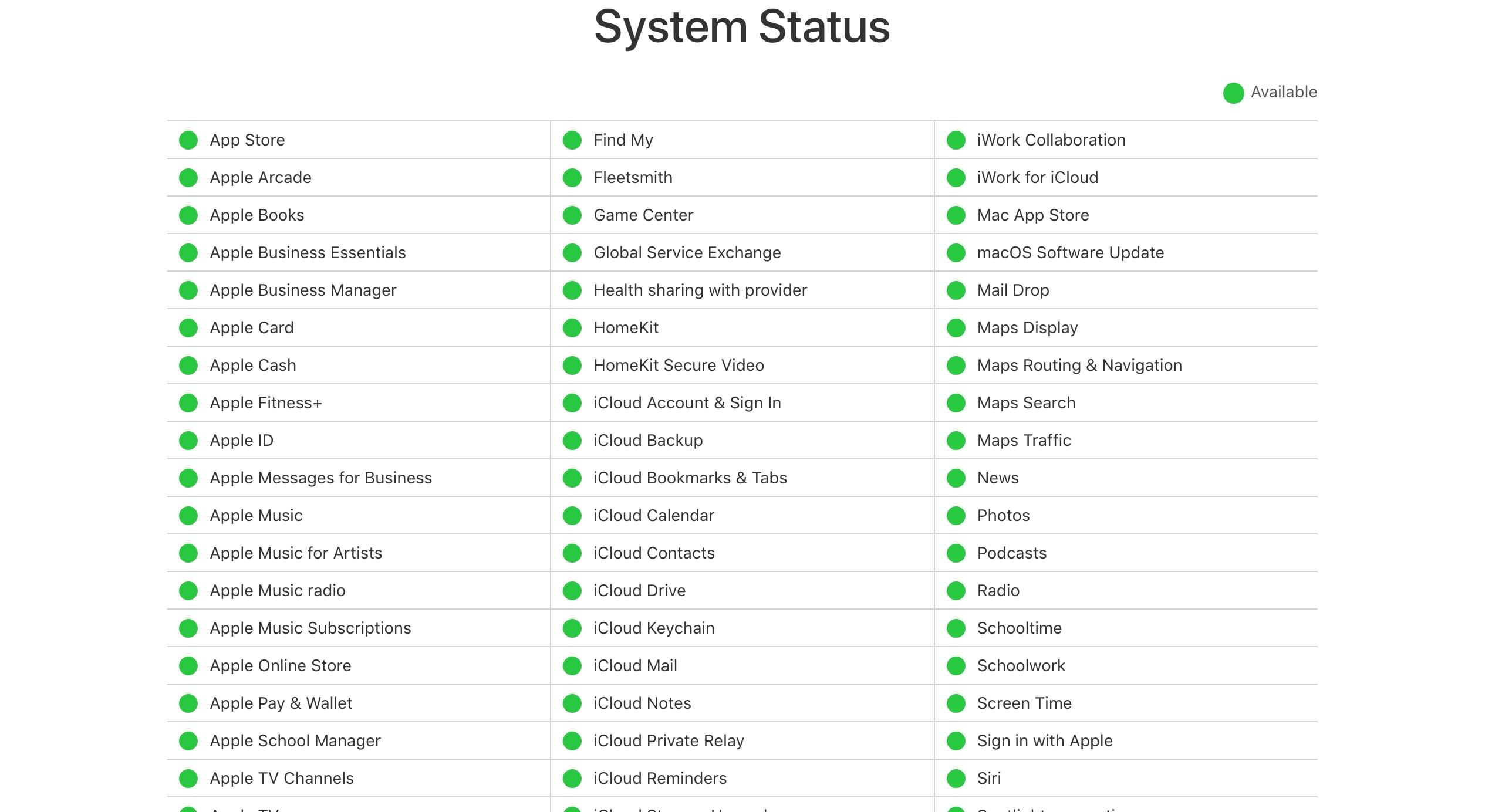
То је ретко случај, али не можемо искључити могућност да Апплеови сервери за ажурирање нису успели. Да бисте били сигурни, посетите Страница статуса Аппле система и проверите да ли постоји зелени круг за услуге везане за ажурирање као што су Апп Сторе, иЦлоуд налог, итд. Ако нема зеленог круга, то значи да постоји системски проблем и мораћете да сачекате да га Аппле поправи.
Поништите паузу и довршите ажурирање иОС-а
Када се ажурирање иОС-а паузира из било ког разлога, једна од ових исправки би требало да вам помогне да наставите преузимање и инсталацију ажурирања за иОС.
Али ако ниједан од ових савета не успе, можда ћете морати да покушате да вратите ДФУ да бисте потпуно избрисали и поново инсталирали сав софтвер и фирмвер на вашем иПхоне-у. Овај корак ће такође избрисати све ваше податке, па прво проверите да ли имате резервну копију.